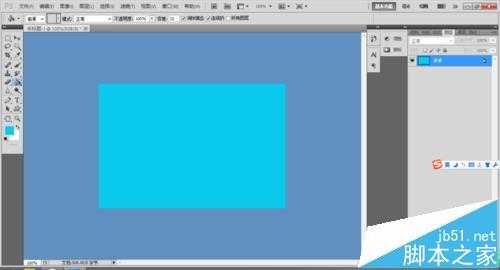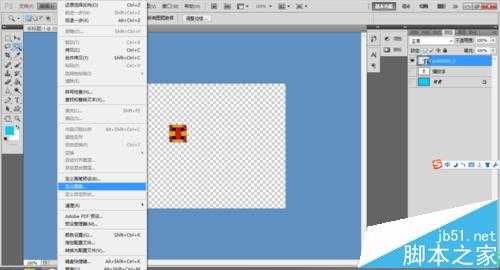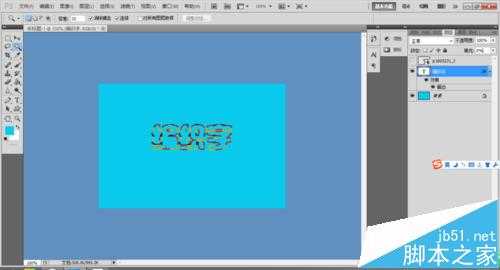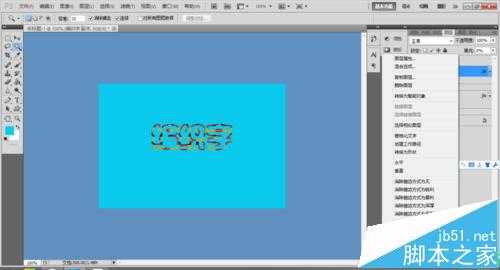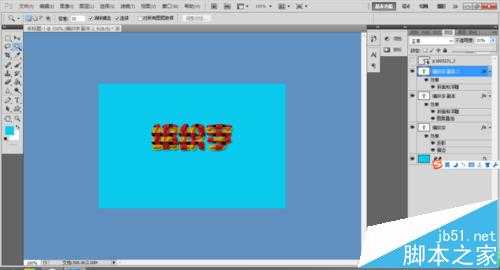相思资源网 Design By www.200059.com
怎么用ps软件来制作编织字
- 软件名称:
- Adobe Photoshop 8.0 中文完整绿色版
- 软件大小:
- 150.1MB
- 更新时间:
- 2015-11-04立即下载
1、新建一个图层,并且用填充工具来填充图层
2、用文本工具来输入文字
3、打开一个编织图案素材,选择这个图案,定义为图案预设
4、选择文字图层,编辑混合模式,选择描边,描边就用编辑的编织图案,并加上阴影
5、将图层的填充值设为0%
6、复制文字图层,右键图层选择删除图层格式
7、编辑混合模式,选择图案叠加和浮雕效果
8、复制图层,删除图层格式,编辑图层混合模式,设置浮雕效果,再设置填充值为0%
9、做好的编织字就如图,可以根据自己的感觉将文字的各种处理的更加细致
相关推荐:
Photoshop怎么制作精美的格子字字体效果?
ps怎么使用马赛克效果打造小清新的文字签/签名档?
PS怎么制作针式打印机字体? ps针式打印机字体效果的制作教程
标签:
Photoshop,字体
相思资源网 Design By www.200059.com
广告合作:本站广告合作请联系QQ:858582 申请时备注:广告合作(否则不回)
免责声明:本站文章均来自网站采集或用户投稿,网站不提供任何软件下载或自行开发的软件! 如有用户或公司发现本站内容信息存在侵权行为,请邮件告知! 858582#qq.com
免责声明:本站文章均来自网站采集或用户投稿,网站不提供任何软件下载或自行开发的软件! 如有用户或公司发现本站内容信息存在侵权行为,请邮件告知! 858582#qq.com
相思资源网 Design By www.200059.com
暂无Photoshop中怎么制作编织字字体?的评论...
RTX 5090要首发 性能要翻倍!三星展示GDDR7显存
三星在GTC上展示了专为下一代游戏GPU设计的GDDR7内存。
首次推出的GDDR7内存模块密度为16GB,每个模块容量为2GB。其速度预设为32 Gbps(PAM3),但也可以降至28 Gbps,以提高产量和初始阶段的整体性能和成本效益。
据三星表示,GDDR7内存的能效将提高20%,同时工作电压仅为1.1V,低于标准的1.2V。通过采用更新的封装材料和优化的电路设计,使得在高速运行时的发热量降低,GDDR7的热阻比GDDR6降低了70%。